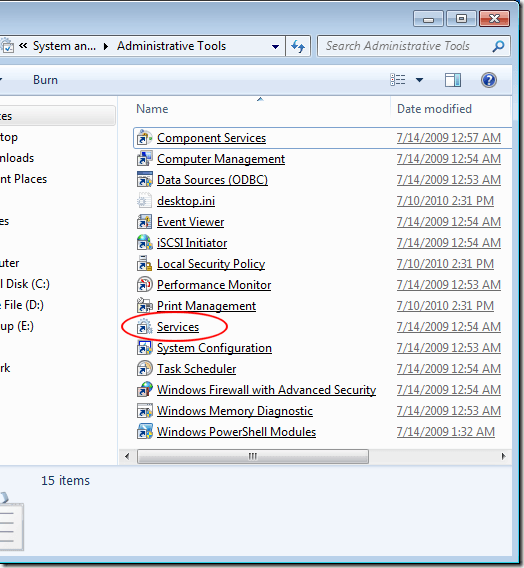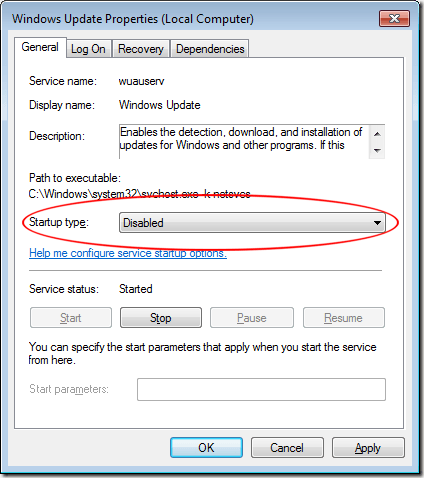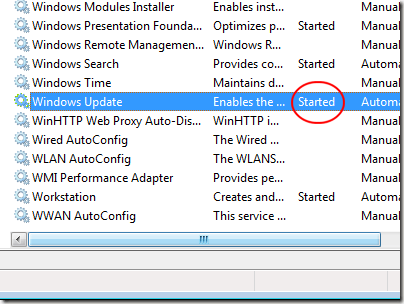در میان کد های خطا که کاربران در ویندوز 7 با آن مواجه می شوند، کد 0x80070422 نسبتا رایج است. این خطا زمانی رخ می دهد که سرویس راه اندازی برای ویندوز به هیچ وجه به صورت خودکار تنظیم نشده است.
به روز رسانی ویندوز و کد خطا 0x80070422
به روز رسانی ویندوز می تواند کمی شگفت انگیز باشد، زمانی که آن را به کار کردن در راه آن برای کار طراحی شده بود. برای چیزی که خارج از هماهنگی است و مشکلی ایجاد نمی کند، این کار چندان سخت نیست. کد خطای ویندوز 0x80070422 به ناتوانی ویندوز 7 در راه اندازی سرویس به روز رسانی ویندوز میپردازد تا کامپیوتر شما بتواند به سرورهای بهروزرسانی در مایکروسافت متصل شود. پیام همراه با کد خطا می خواند:
80070422 SelfUpdate Failure Software Synchronization Windows Update Client failed to detect with error 0×80070422
قسمت ناامید کننده در مورد این خطا این است که همه چیز با سرویس به روز رسانی می تواند روز خوبی داشته باشد و بعد خطاهای بعدی را ایجاد کند. نگران نباشید اگر این خطا را دریافت کنید؛ بسیار رایج است. خوشبختانه، یک رفع سریع، شما را قادر به ادامه دانلود و نصب به روز رسانی ها برای ویندوز 7 می کند. شما فقط باید یک گزینه ای را در ارتباط با سرویس به روز رسانی ویرایش کنید.
رفع اشکال به روز رسانی ویندوز 7 0x80070422
روی شروعکلیک کنید و مدیریترا در کادر جستجوتایپ کنید. کلید واردرا فشار دهید و ویندوز 7 پنجره ابزارهای اداریرا باز می کند. خدماترا کلیک کنید.
اکنون باید به پنجره خدماتنگاه کنید. در پنجره سمت راست، یک سرویس تحت عنوان به روز رسانی ویندوزقرار دهید.
اکنون باید به پنجره ویندوز به روز رسانی خواص (محلی کامپیوتر)نگاه کنید. روی برگه عمومیکلیک کنید، گزینه ای با برچسب نوع راه اندازیقرار دهید و تنظیمات گزینه فعلی را یادداشت کنید. اگر این گزینه به دستییا غیرفعال شدهتنظیم شده است، این باعث خطا می شود. گزینه Automatic (Start Delayed)را تنظیم کنید.
با این حال، گزینه ممکن است قبلا به <قوی>خودکاریا خودکار (شروع تاخیر). این می تواند باعث خطا 0x80070422 شود. اگر گزینه ای که در خودکارتنظیم شده است، آن را به خودکار (شروع تاخیر)تنظیم کنید. به همین ترتیب، اگر آن را به Automatic (Delayed Start)تنظیم شده است، آن را به خودکارتنظیم کنید. هنگام انتخاب، روی دکمه OKکلیک کنید.
در پنجره Services، مطمئن شوید که وضعیت به روز رسانی ویندوزشروع شده استاگر به شروع شدهتنظیم شده است، پنجره را ببندید و انجام می شود.
خطای 7x در ویندوز 0x80070422 اگر به هر چیزی غیر از شروع شدهتنظیم شده باشد، پنجره را ببندید و رایانه خود را مجددا راه اندازی کنید. زمانی رخ می دهد که خدمات به روز رسانی پنجره برای شروع به طور خودکار تنظیم نشده است. در حالی که غیرفعال است، سرویس را نمیتوان اجرا کرد و کاربران کامپیوتر نمیتوانند بهروزرسانی را به ویندوز 7 یا آپدیتهای مربوط به نرم افزاری که در رایانه نصب شدهاند دانلود کنید. یک گزینه سریع به سرویس Update ویندوز اصلاح خطا و اجازه می دهد تا ویندوز به روز رسانی به کار خود ادامه دهد.
به خاطر داشته باشید که تنظیمات گزینه دیگر Manual و Disabled خودشان خطا نیستند. بعضی از مدیران ترجیح می دهند از این تنظیمات برای سرویس بهروز ویندوز استفاده کنند تا کنترل کنند که چگونه و آیا کاربران یک کامپیوتر میتوانند دانلود و نصب را بهروزرسانی کنند. با این حال، بیشتر کاربران خانگی باید سرویس را به یکی از تنظیمات خودکار تنظیم کنند.